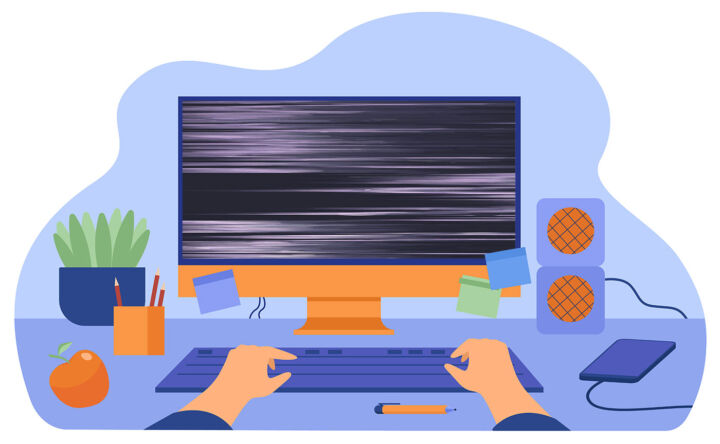- 您是否在尝试打开文档时收到 "Word 在尝试打开文件时遇到错误 "的信息?
- 检查文件权限、可用内存和磁盘空间的建议不起作用。所以,你需要一个快速的解决方案。
- 了解如何修复与从互联网下载的文档(也包括电子邮件附件)有关的错误。

难道你不喜欢安全措施影响你真正做事的能力吗?是的,你很安全,但你无法工作,那还有什么意义呢?
这可能听起来很刺耳,但请听我说,因为这是有道理的。
前几天,一位朋友让我看看她准备发给客户的一份文档。我收到了作为电子邮件附件的 Word 文档草稿。我做了我通常会做的事情:下载,复制,并通过递增版本号来重命名副本。
这样做没问题。
然后,我试图打开 Word 文档,却收到了一条错误信息: Word 在尝试打开文件时出现错误.
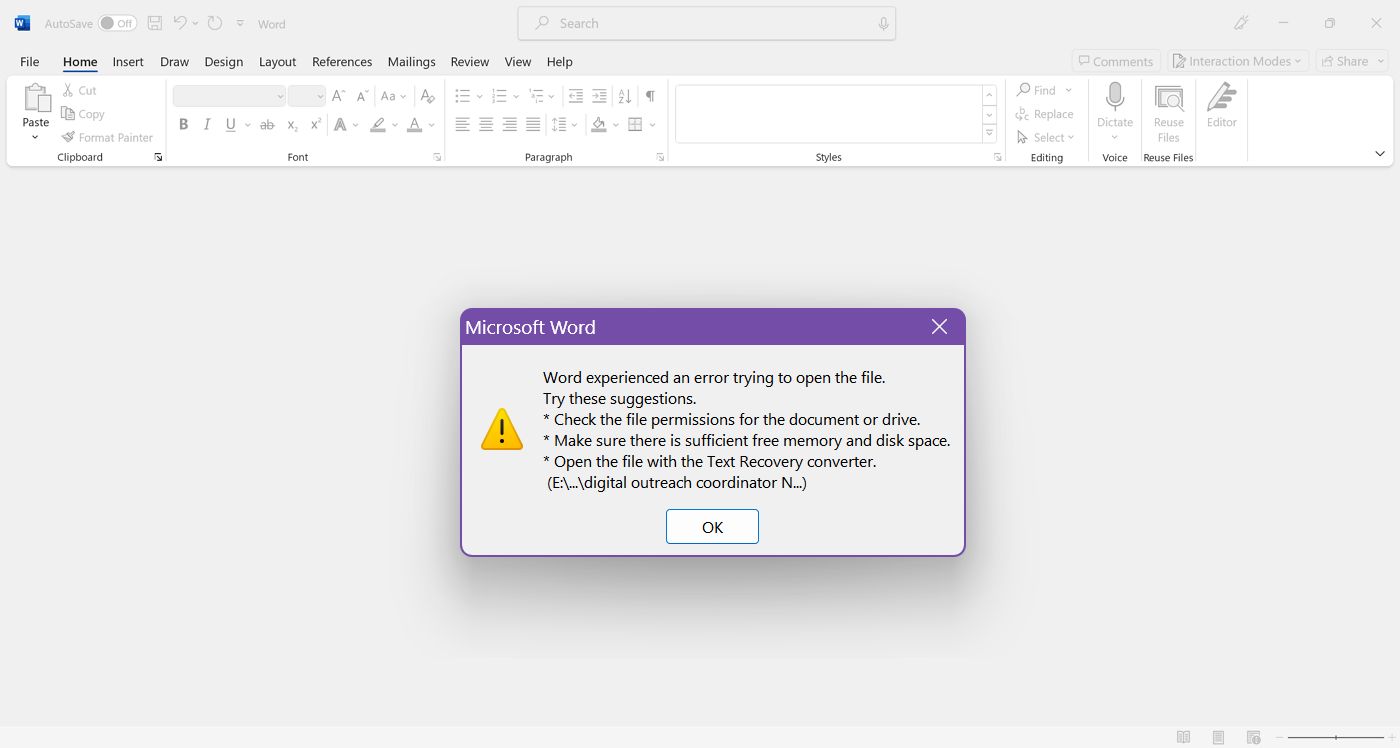
我说 OK。关闭后再试一次。没成功。同样的错误。嗯...
我可以复制文件、移动文件、重命名文件,但无法在 Word 中打开文件。然后,我 我跟你说的那件事 并在 Google 文档中打开了 Word 文档。我甚至检查了是否因为某种原因,我没有该文件的管理权限,然后查看磁盘是否已满。没有。错误对话框中的任何建议都不起作用。
我没有尝试 "文本恢复转换",因为(1)我不知道那是什么;(2)文件很好,没有被弄乱(我甚至重新下载了文件,只是为了确认一下)。
我知道 Word、Excel 和 PowerPoint 会在从互联网下载的文档顶部显示一个横幅。但你至少可以查看文档。在编辑之前,你必须先确认,但我以前从未见过这种错误。
修复 Word 无法打开文档的步骤
那么,到底发生了什么,如何解决这个问题呢?这是我的猜测。
我相信是 Windows Defender 反病毒软件阻止了该文件,而不是 Office 自身的安全机制阻止了来自其他计算机的文件。因此,这发生在 Office 安全检查之前。
怎么做?在 Word 中打开文件之前,您需要 疏通 它。你要做的是
1.打开文件资源管理器(可按 Win + E)。
2.导航到下载出错文档的文件夹。
3.右键单击文件,选择 财产 从上下文菜单中选择。
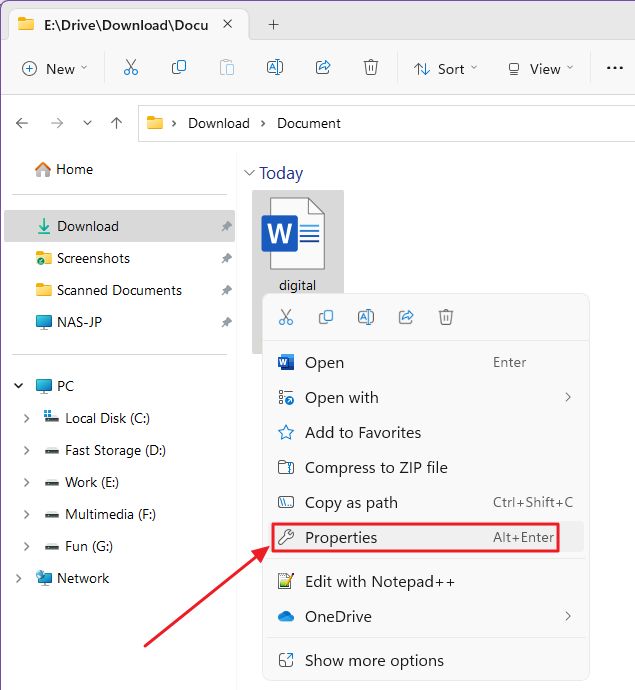
4.在 常规选项卡在底部,你会发现一个安全警告:"此文件来自另一台计算机,可能会被阻止以帮助保护这台计算机"。
啊哈,和我猜的一样。
现在勾选 解除阻止复选框 然后点击 "应用 "按钮。
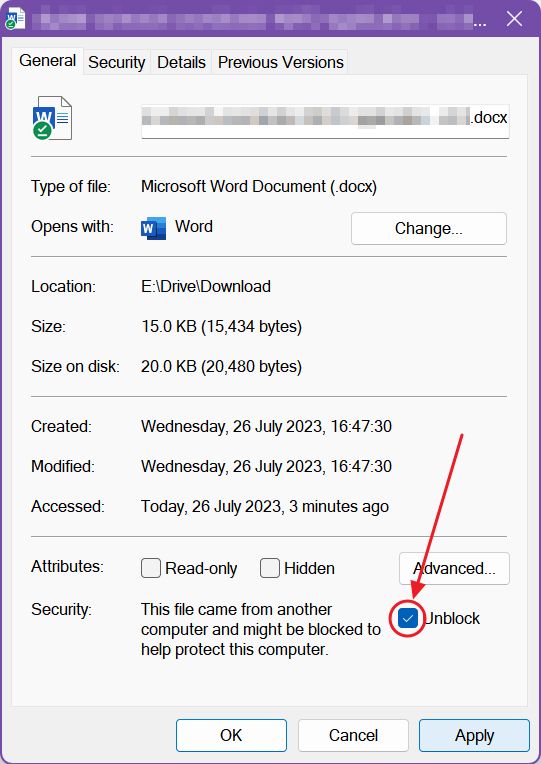
安全对话框将立即消失。现在可以关闭此窗口。
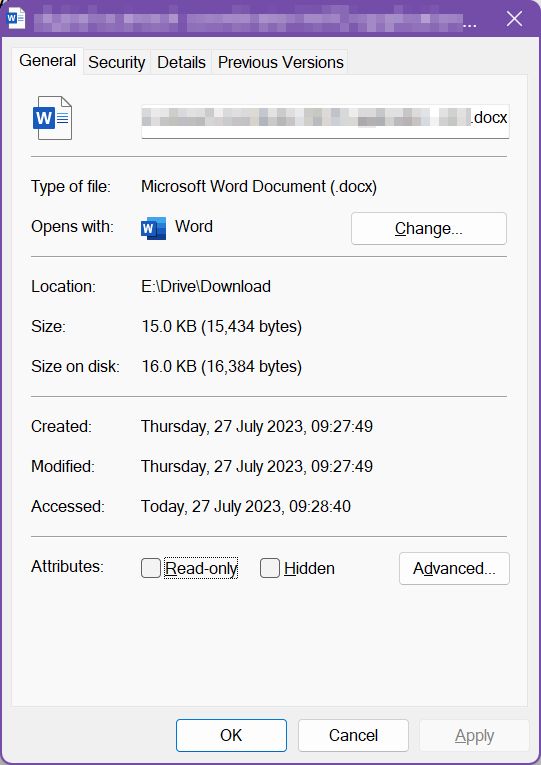
如果现在尝试打开 Word 文档,应该不会有问题。
让我感到奇怪的是,我再次尝试在另一台 Windows 机器上复制这个问题,文件并没有被阻止。我无法解释原因。
总之,这套指南不仅适用于 Word、Excel 和 PowerPoint,还适用于某些应用程序无法打开从互联网下载的文档的其他情况。
为什么?因为阻止机制与应用程序无关,文件是在下载后锁定的,所以是在你真正尝试打开它之前。
如果 Windows 能在下载后或尝试打开文件时立即提示错误,那就更好了。这样诊断问题就容易多了。总之,现在你知道如果 Word 提示在打开文件时出错该怎么办了吧。